XP系统下如何将数据刻录到光盘中?XP系统将数据刻录到光盘的方法
如果想要更好地储存与使用xp系统电脑的数据的话,那么我们最好将这些数据直接刻录到光盘中。这该如何操作呢?下面,小编就向大家分享XP系统下将数据刻录到光盘的具体方法,希望能够帮助到大家!

在WINXP中刻录数据光盘非常简单。只需要先把要刻录的文件复制到存放镜像的驱动器上,然后选择“将这些文件写入CD”即可。
WINXP只是提供了简单刻录功能,不能刻录特殊要求的光盘(例如ISO或其它镜像文件、系统盘刻录后只有数据而没有自启动功能)。另外,Windows XP仅直接支持CD/R的刻录及CD/RW的擦除,如果刻录DVD需要第三方刻录软件支持,如Nero软件。
一、添加所需刻录的文件
将刻录所需要的文件通过“复制粘贴”和“发送文件”方式添加到刻录的文件暂存区。添加的文件会占用C盘的实际容量,添加之前建议查看C盘是否有足够的容量。
方法1、复制粘贴(复制等待刻录的文件,双击打开刻录光驱盘符,选菜单中的粘贴)
a.在想要刻录的文件的上点右键,选复制:
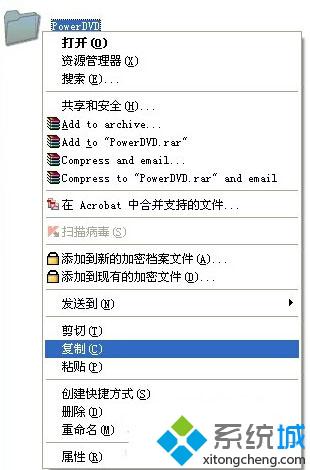
b.打开想要使用的刻录光驱:

c.在空白处点击右键,粘贴:

d.待刻录的“临时文件”即显示在刻录机内:
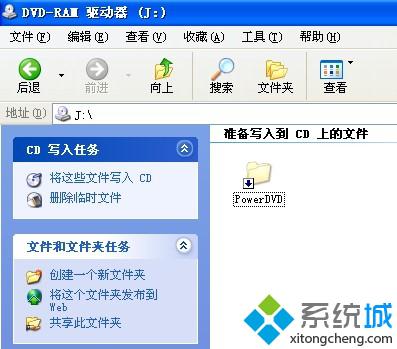
方法2
鼠标右键单击选中的待刻文件,选择“发送到”→刻录机盘符。

添加文件时,系统右下角的任务栏中会有相关提示,在文件复制之后按此提示单气球之后转入刻录向导界面。

二、整理待刻录文件并转入刻录向导
在左侧任务栏中选择“删除临时文件”可以删除所有临时文件。如果只需要删除单一文件,建议使用鼠标右键的删除功能。
在左侧任务栏中选择“将这些文件写入CD”,会弹出写入CD的向导,按提示下一步进行操作。
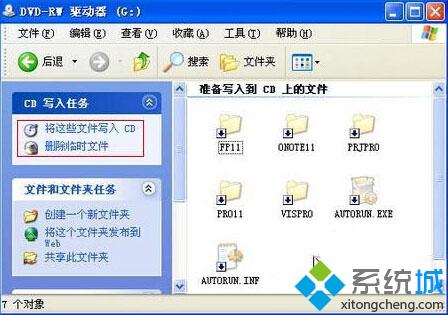
三、使用CD写入向导
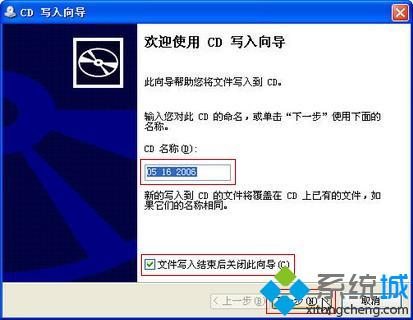
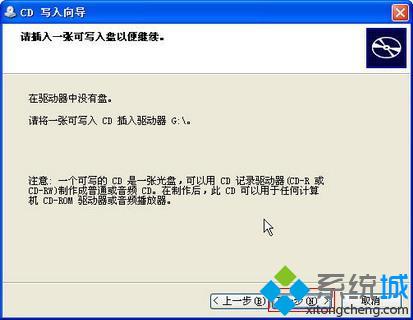
以上就是XP系统下将数据刻录到光盘的具体方法介绍了。对光盘刻录有兴趣的用户可以按照小编的方法操作看看。更多精彩的内容请继续关注系统城官网www.xitongcheng.com。
相关推荐:
winXP系统下如何禁用刻录功能?winXP系统下禁用刻录功能图文教程
相关教程:激光数据存储光盘系统光盘刻录软件刻录xp系统光盘步骤windows xp 刻录光盘xp光驱读不出光盘我告诉你msdn版权声明:以上内容作者已申请原创保护,未经允许不得转载,侵权必究!授权事宜、对本内容有异议或投诉,敬请联系网站管理员,我们将尽快回复您,谢谢合作!










